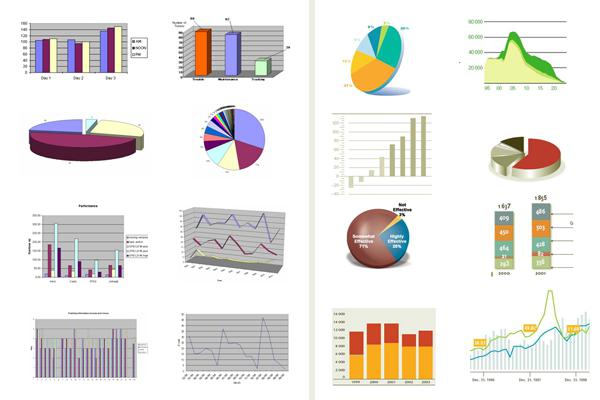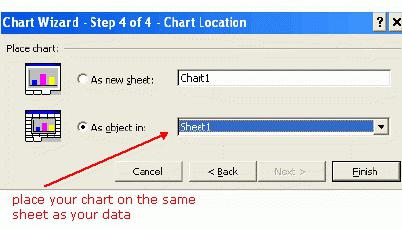En trinnvis instruksjon om hvordan du lager et diagram i Excel
I vårt liv kan vi ikke gjøre uten ulike sammenligninger. Tall - det er ikke alltid praktisk for oppfatning, derfor har en mann oppfunnet diagrammer.
Det mest praktiske programmet for å lage grafikker av forskjellige slag er Microsoft Office Excel. Hvordan lage et diagram i Excel, og vil bli diskutert i denne artikkelen.

Denne prosessen er ikke så komplisert, det er bare nødvendig å følge en bestemt algoritme.
Steg-for-trinns instruksjoner om hvordan du lager et diagram i Excel
Åpne dokumentet: Start-knappen - All programliste - mappen "Microsoft Office" - dokumentet "Excel".
Opprett en tabell med dataene du vil visualisere i diagrammet. Velg rekkefølge av celler som inneholder numeriske data.
Ring "Veiviseren for konstruksjon av grafer og diagrammer." Kommandoer: "Sett inn" - "Diagram".

Det første trinnet er å velge type diagram. Som det fremgår av den åpne listen, finnes det et bredt utvalg av disse typer: graf med områder, bobeldiagram, histogram, overflate og så videre. Ikke-standarddiagramtyper er også tilgjengelige for utvelgelse. Et eksempel på en grafisk visning av fremtidig graf kan ses i høyre halvdel av vinduet.
Det andre trinnet for å svare på spørsmålet,hvordan lage et diagram i Excel, er inngangen til datakilden. Vi snakker om selve platen, som ble nevnt i andre ledd i første del av artikkelen. På "Row" -fanen kan du angi navnet på hver rad (kolonne i tabellen) i det fremtidige diagrammet.
Det mest voluminøse varenummer 3: "Diagramparametere". La oss gå gjennom fanene:
Overskrifter. Her kan du tildele etikettene til hver akse i diagrammet og gi et navn til det.
Aksene. Lar deg velge type akser: tidsakse, kategoriakse, automatisk type deteksjon.
Linjer av rutenettet. Her kan du sette eller omvendt fjerne hoved- eller mellomlinjene i rutenettet.
Legenden. Lar deg vise eller skjule en legende, og velg plasseringen.
Datatabell. Legger til en datatabell til plottingsområdet i det fremtidige diagrammet.
Datatekster. Inkluderer datasignaturer og gir et valg av en separator mellom indikatorene.
Det siste og korteste trinnet på vei til å bygge et diagram i Excel, er å velge plasseringen av fremtidig graf. Det er to alternativer å velge mellom: kilden eller det nye arket.
Etter at alle de nødvendige feltene i dialogvinduene i Diagramveiviseren er fylt, trykker vi dristig på "Fullfør" -knappen.
Din opprettelse vises på skjermen. Og selv om diagramguiden gir deg mulighet til å se fremtidens tidsplan på hvert trinn av arbeidet ditt, må du til slutt rette opp noe.
For eksempel ved å høyreklikke et par ganger i(men ikke av seg selv!), kan du lage bakgrunnen som diagrammet er plassert på, farge eller endre skrifttypen (ansikt, størrelse, farge, understrekking).
Når du dobbeltklikker på samme høyre knappmus på diagramlinjene kan du formatere gridlinjene i diagrammet selv, angi type, tykkelse og farge og endre mange andre parametere. Byggområdet er også tilgjengelig for formatering, eller heller, for farging.